AutoCAD 2025更新了什么? CAD2025新增功能汇总
在检测审阅过程中,您可能会遇到错误的集或实例。在以下示例中,没有检测到类似的对象并将其包含在集中。可以使用“检测”工具栏报告此错误。通过报告错误,您有助于提高机器学习服务的整体性能和准确性。

新命令
- DETECT - 显示“检测”选项板并启动对象检测。
- DETECTCLOSE - 结束检测审阅。
- DETECTCONVERT - 显示“转换”对话框,在其中可以将亮显的实例转换为块。
- DETECTPRIMARY - 指定从中创建新块定义的检测到的实例。
- DETECTREMOVE - 从集中删除选定实例。
- DETECTREVIEWNEXT - 显示下一组检测到的对象。
- DETECTREVIEWPREV - 显示上一组检测到的对象。
五、填充图案改进
HATCH 命令现在提供了一个便捷选项,可用于在不需要预先存在边界几何图形的情况下绘制填充图案。

可以使用多段线、圆形或矩形绘制选项以在创建填充形状或沿指定路径进行图案填充之间进行选择。
更新的命令
- HATCH - 使用填充图案、实体填充或渐变填充来填充封闭区域或选定对象。
新系统变量
- HPDRAWMODE - 控制定义要填充图案或填充的新边界时使用的绘图模式。
- HPPATHALIGNMENT - 指定要填充图案或填充的新绘制路径的路线。
- HPPATHWIDTH - 指定要填充图案或填充的新绘制路径的宽度。
六、跟踪更新
“跟踪”工具栏可以更清楚地显示您是在编辑跟踪 (TRACEEDIT) 还是在编辑图形 (TRACEVIEW)。

此外,“设置”下拉菜单现在还可以固定,以便该下拉菜单在光标悬停移离后仍处于显示状态。还可以将该下拉菜单拖动到新位置,就像操作选项板一样。

在“编辑图形”模式下编辑外部参照
当“跟踪”已打开时,在“编辑图形”模式下,REFEDIT 现在处于启用状态,这意味着现在可以对外部参照进行更改。
七、标记输入和标记辅助
标记辅助可以应用于外部参照。
当使用标记辅助插入修订云线时,可以选择作为矩形或多边形修订云线插入。作为矩形修订云线插入时,使用亮显的边界作为修订云线的定义尺寸和形状。作为多边形修订云线插入时,使用检测到标记的近似形状作为定义的尺寸和形状。

可以将多个文字标记添加到一个标记辅助文字插入。这意味着,如果多个标记中有多个文字字符串,则可以通过将它们全部添加到同一个多行文字或多重引线对象来节省时间。当“标记辅助”文字对话框打开时,单击“选择要添加的标记文字”,然后选择要添加的文字标记对象。

在“编辑图形”模式下查看输入的标记时,“设置”下拉列表提供了“注释样式”,有助于在使用“标记辅助”时更便捷地指定当前文字和多重引线样式。

八、Esri 地图
有五种新的 Esri 地图,可用于将地理位置信息指定给图形。
可以使用其他五种类型的 Esri 地图以将地理位置信息指定给图形文件。
请依次单击“插入”选项卡 >“位置”面板 >“设置位置”>“从 Esri 地图”。

或者,在命令窗口中,键入 GEOGRAPHICLOCATION,然后选择“地图”。

可以从五种新的 Esri 基础贴图样式中进行选择:
- Esri 开放街道地图
- Esri 图像
- Esri 街道
- Esri 浅灰色
- Esri 深灰色

相关文章
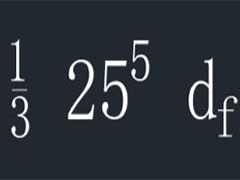
CAD堆叠功能如何使用? CAD输入指数/分数/上标/下标等效果技巧
在CAD中有时需要输入上下标的文字,例如平方、立方等,还有时需要分数,这些效果只能在多行文字里利用多行文字的堆叠功能来实现2024-06-09
CAD中菜单或功能区显示异常怎么办? 菜单文字大小间距异常解决办法
CAD中菜单或功能区显示异常怎么办?cad中菜单栏总是出现问题,该怎么解决这个问题呢?下面我们就来看看cad菜单文字大小间距异常解决办法2023-12-25
cad怎么放大缩小图纸? 中望CAD2023试用版放大缩小功能用方法
cad怎么放大缩小图纸?绘制的图纸图案是可以放大缩小的,在哪里操作呢?下面我们就来看看中望CAD2023试用版放大缩小功能用方法2023-08-30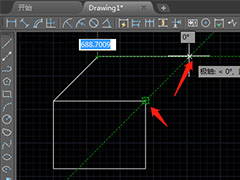
cad2019极轴追踪怎么用? CAD2019极轴追踪功能绘制长方体的技巧
cad2019极轴追踪怎么用?cad想要绘制一个长方体,我们可以使用极轴追踪功能来绘制,下面我们就来看看CAD2019极轴追踪功能绘制长方体的技巧2022-07-08 很多朋友怎么使用CAD的特性选项卡功能,比如对一条线段,又要修改颜色,线宽,线型,坐标,有透明度和角度等参数,很费劲,下面小编给大家讲解一下怎么用简单的方法实现2022-05-19
很多朋友怎么使用CAD的特性选项卡功能,比如对一条线段,又要修改颜色,线宽,线型,坐标,有透明度和角度等参数,很费劲,下面小编给大家讲解一下怎么用简单的方法实现2022-05-19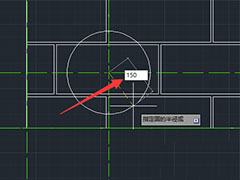 CAD如何精准定位?cad中绘制的图纸,想要精确定位,我们可以使用断点捕捉精准定位,该怎么操作呢?下面我们就来看看CAD断点捕捉功能实现精准定位的技巧2022-05-11
CAD如何精准定位?cad中绘制的图纸,想要精确定位,我们可以使用断点捕捉精准定位,该怎么操作呢?下面我们就来看看CAD断点捕捉功能实现精准定位的技巧2022-05-11 CAD2014怎么使用设计中心功能?CAD2014中自带了很多功能,设计中心功能就是其中之一,该怎么使用这个功能呢?下面我们就来看看详细的教程,需要的朋友可以参考下2019-11-03
CAD2014怎么使用设计中心功能?CAD2014中自带了很多功能,设计中心功能就是其中之一,该怎么使用这个功能呢?下面我们就来看看详细的教程,需要的朋友可以参考下2019-11-03 CAD2014半径查询功能怎么测量圆的半径?CAD2014中想要测量指定圆的半径,该怎么测量呢?今天我们就来看看使用半径查询功能测量的方法,需要的朋友可以参考下2018-07-11
CAD2014半径查询功能怎么测量圆的半径?CAD2014中想要测量指定圆的半径,该怎么测量呢?今天我们就来看看使用半径查询功能测量的方法,需要的朋友可以参考下2018-07-11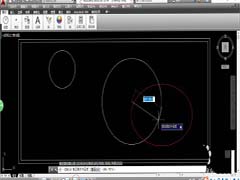 CAD2014动态输入绘图辅助功能怎么开启使用?cad中绘图的时候,想要使用动态输入绘图辅助,下面我们就来看看这个功能的开启,需要的朋友可以参考下2018-07-09
CAD2014动态输入绘图辅助功能怎么开启使用?cad中绘图的时候,想要使用动态输入绘图辅助,下面我们就来看看这个功能的开启,需要的朋友可以参考下2018-07-09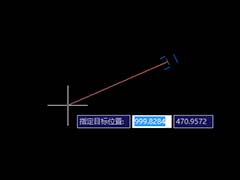 CAD怎么使用相机功能?cad中有相机功能,该怎么使用相机呢?下面我们就来看看cad相机使用方法,很简单,需要的朋友可以参考下2018-06-27
CAD怎么使用相机功能?cad中有相机功能,该怎么使用相机呢?下面我们就来看看cad相机使用方法,很简单,需要的朋友可以参考下2018-06-27


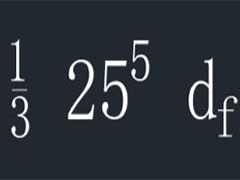

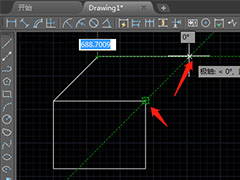

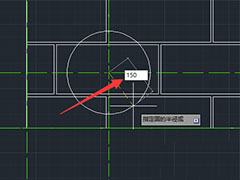


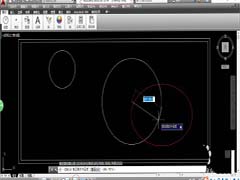
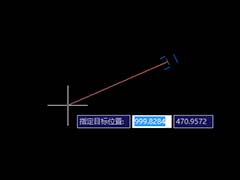
最新评论